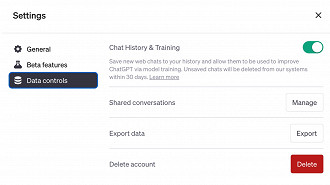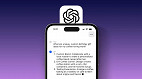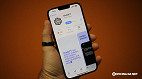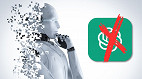O ChatGPT finalmente começou a aceitar o compartilhamento de links. A novidade foi revelada pela própria OpenAI, desenvolvedora do chatbot de IA, onde é dito que os usuários do ChatGPT poderão gerar uma URL exclusiva para compartilhar o que foi dito com os amigos, colegas e colaboradores. Ou seja, para mostrar algo que foi dito na plataforma do ChatGPT não irá precisar mais utilizar as capturas de tela.
Ao compartilhar o link de sua conversa no ChatGPT com alguém, você permitirá que essa pessoa não só veja, mas também continue a conversa com o ChatGPT. O novo recurso está disponível somente via Web (navegador) e ainda não pode ser utilizado no app para iOS, segundo a OpenAI.
Como criar um link de compartilhamento no ChatGPT?
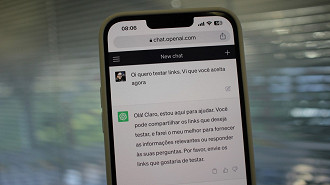
Para criar um link de compartilhamento no ChatGPT basta passar o mouse sobre um chat e clicar no ícone de compartilhamento, que possui o desenho de um "U" com uma seta apontando para cima. É possível visualizar antes do envio da URL a tela que irá ser acessada pela pessoa que receber o link. Além disso, você tem a opção de compartilhar com o seu nome ou anonimamente ao clicar no botão com símbolo de três pontos.
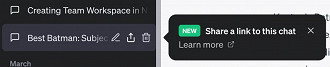
É possível alterar as configurações do link depois de compartilhar?
Caso queira, é possível atualizar um link de compartilhamento para alterar a visibilidade do seu nome, tornando-o anônimo e vice-versa. Para salvar a alteração, clique em "atualizar e copiar link".
Qualquer um que tenha o link pode acessar a conversa com o ChatGPT?
Qualquer pessoa que tenha acesso ao link de compartilhamento do ChatGPT poderá visualizar e continuar a conversa com o chatbot de IA.
Se eu continuar uma conversa depois de criar e compartilhar um link, ela será atualizada?
Caso você opte por continuar a conversa que você criou o link de compartilhamento, ela não será atualizada para a pessoa que voce compartilhou a URL. Somente o texto que você escreveu antes de compartilhar o link será exibido para aqueles que receberem o link.
O que acontece se eu excluir a conversa original do ChatGPT?
Se você excluir uma conversa que utilizou para criar um link de compartilhamento, o texto ficará inacessível para outras pessoas.
A link de compartilhamento ficará inacessível se eu excluir minha conta do ChatGPT?
Sim, caso você exclua sua conta do ChatGPT, as pessoas que receberam o link de acesso da sua conversa com o chatbot não poderão mais acessar o texto.
É possível impedir que outro usuário continue a conversa ao utilizar um link compartilhado?
Infelizmente ainda não é possível bloquear as conversas após acessar um link compartilhado do ChatGPT.
Os links compartilhados são exibidos nos resultados do Google?
Não, a OpenAI afirma que não será possível achar links compartilhados do ChatGPT nos resultados de pesquisa do Google.
Como saber que o link compartilhado é autêntico do ChatGPT?
Para saber se um link de compartilhamento do ChatGPT é verdadeiro, basta analisar sua estrutura. A URL deverá começar com a seguinte estrutura:
https://chat.openai.com/share/
É possível denunciar um conteúdo prejudicial ou ilegal de um link compartilhado?
Sim, caso note que um link compartilhado do ChatGPT possua um conteúdo que seja prejudicial ou ilegal, você pode clicar em "Denunciar conteúdo" logo abaixo do botão "Continuar esta conversa".
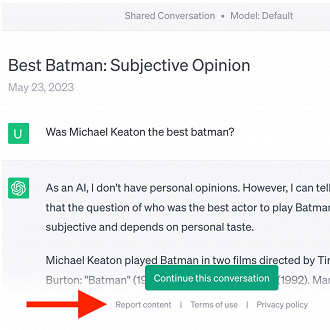
Como acessar os meus links compartilhados no ChatGPT?
Para acessar os seus links compartilhados no ChatGPT, basta selecionar o seu nome na coluna do lado esquerdo para acessar o menu. Em seguida, selecione "Configurações" (settings) e clique em "Controle de Dados". Feito isso, selecione "Gerenciar" na configuração "Links compartilhados".